Привет, друзья! При работе с платформой justclick.ru может возникнуть необходимость отправить мгновенное письмо одному или нескольким подписчикам. Основная причина заключается в следующем: человек подписался на рассылку или бесплатный продукт, а автоматическое письмо не ушло. В этом случае есть возможность повторно отправить сообщение этому адресату.
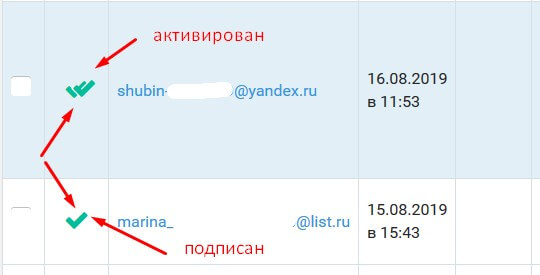
Напомню на всякий случай, что, если вам нужно отправить мгновенное сообщение по Группе контактов, то это реализуется через раздел Рассылки – Мгновенная – По группам.
Ну а мы сегодня говорим про «одного» подписчика.
Алгоритм отправки одного письма
1 шаг. Перейдите в меню CRM – раздел Контакты. Далее укажите галочкой адресата (или несколько адресатов), которым вы хотите отправить мгновенное сообщение.
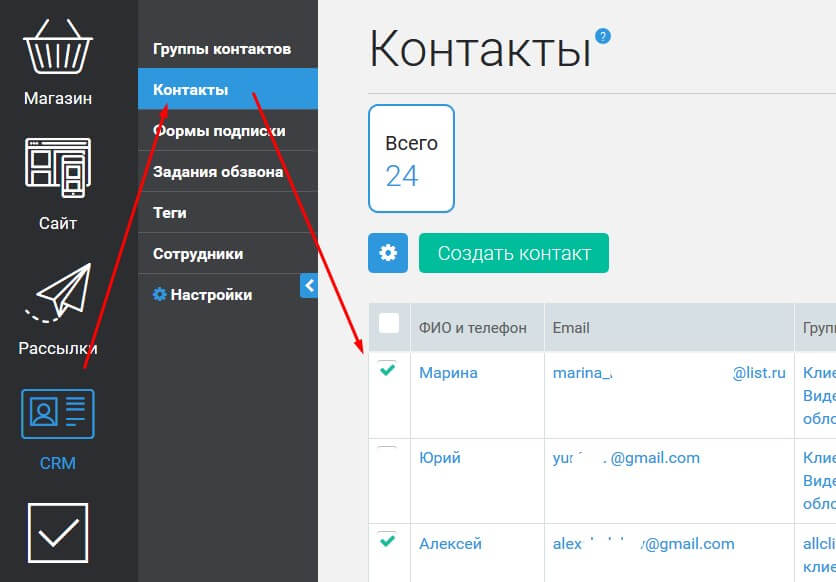
Здесь же реализована возможность воспользоваться Фильтром. Если у вас много подписчиков, найти вручную электронный ящик сложно, поэтому данная опция вам очень пригодится!
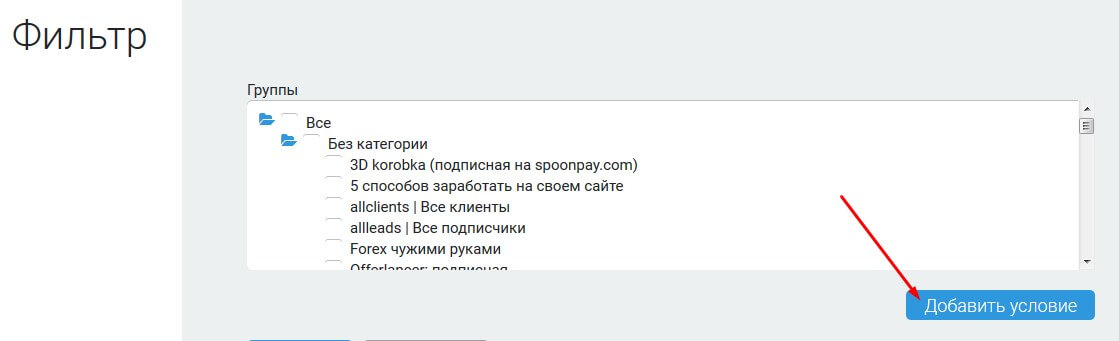
Фильтр – Добавить условие.
Кстати, здесь сортировка возможна не только по email, но и по другим признакам: телефон, оплатил на сумму, ФИО, город, дата первой регистрации и т.д.
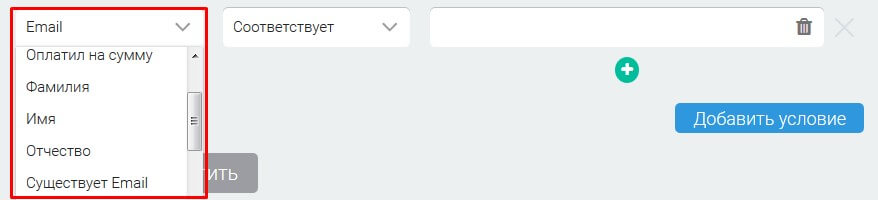
2 шаг. Кликните по иконке шестеренки и выберите в меню Отправить письмо.
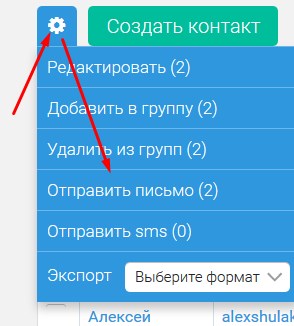
Далее система попросит подтверждения о том, что вы точно хотите сделать отправку по выбранным контактам? В нашем случае, конечно, да.
3 шаг. Приступайте к созданию сообщения. На этом шаге открывается точно такое же окно с формой для редактирования письма, как, если бы вы оформляли его через Мгновенную рассылку.
Единственное отличие – в окне Группы контактов нет возможности выбрать группу. Здесь отображается опция Разовое письмо, дата и время его создания.
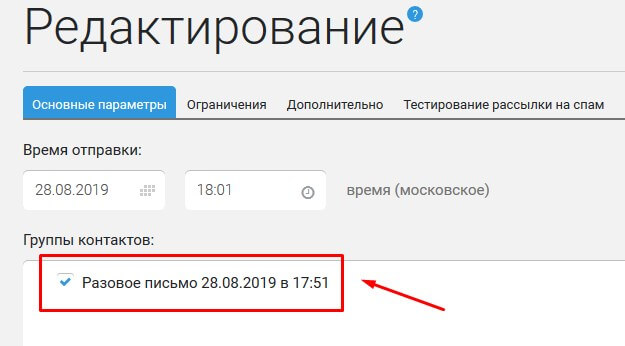
Далее можно переходить к Теме письма, т.е. ему нужно придумать заголовок. И непосредственно к самому оформлению текста.
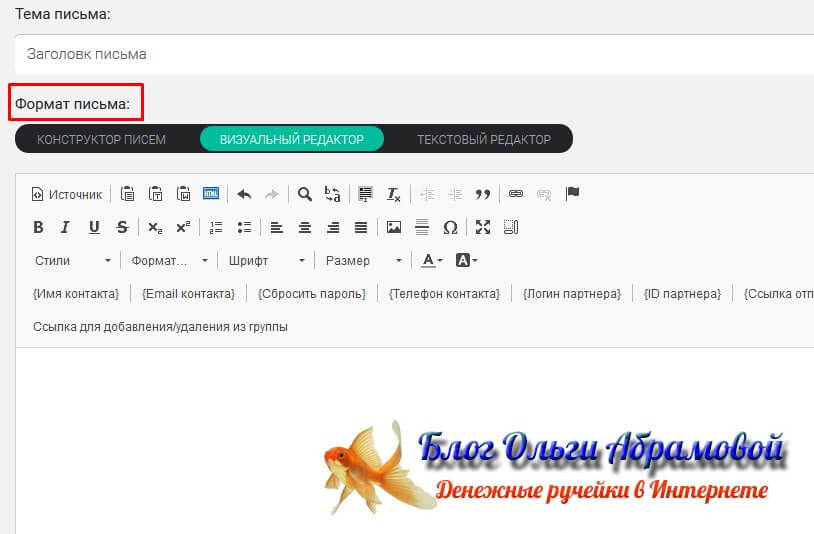
Обращаю ваше внимание на то, что теперь можно выбрать Формат письма. Я пользуюсь Визуальным редактором, потому что у меня есть шаблон сообщения, который я разрабатывала в Фотошоп.
Кроме Визуального редактора есть возможность воспользоваться Конструктором писем. Это, кстати, отличный вариант для тех, кто хочет, чтобы сообщение было красивым, и не нужно было над этим «заморачиваться». В конструкторе есть шаблоны – просто выберите тот, который вам больше всего понравится.
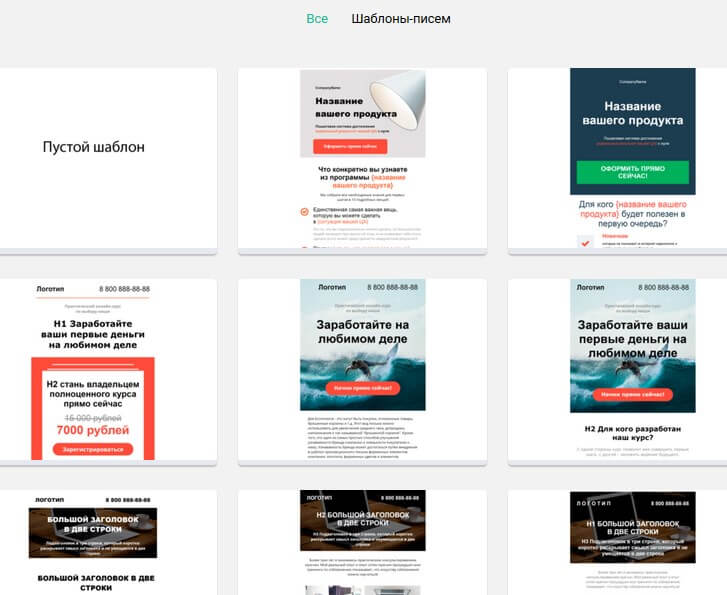
Текстовый редактор понадобится тогда, когда срочно нужно отправить какую-то новость без какого-либо оформления письма.
Когда сообщение будет готово, кнопка Отправить на автомате разошлет письма указанным адресатам. Напомню, что это может быть один человек или несколько.
Автор статьи Ольга Абрамова, блог Денежные ручейки















Отправляя сообщение, Вы разрешаете сбор и обработку персональных данных. Политика конфиденциальности.